CAD法兰图纸如何绘制
返回CAD法兰图纸如何绘制
法兰图纸怎么绘制呢?具体步骤如下。
1、首先打开CAD,在里面找到直线工具,也可以直接按下L ,在CAD中L是直线的快捷键。
2、选择直线工具之后,接着将正交打开,然后在画布上绘制两条垂直相交的直线,用作画图的中心线使用,然后选择圆工具,也可以直接按下C进行绘制,以交点为圆心画圆,接着后点击圆心之后在命令栏里输入要绘制的圆的半径值,这里我是以平焊10kg法兰DN200的为例画的。
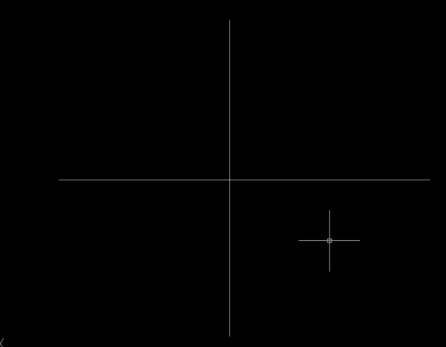
3、我们先绘制的是法兰的外径值,然后再重复画圆的步骤,画法兰的内径值,也是输入半径值,DN200法兰的内径是222 我们就输入111是法兰的内径值,以外径圆圆心为圆心画圆。
4、然后还需要我们按照法兰的中心距,再画一个圆用来做法兰孔的圆心,画好之后我们在这个中心距的圆与中心线交点为圆心画螺栓孔,螺栓孔是22,我们就画11就可以了,这个圆就是法兰边上的用来拧螺丝用的孔。
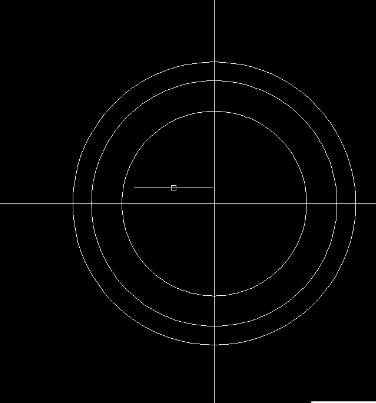
5、画好这个孔之后我们就不需要再依次的画其他的圆了,在这里告诉大家像这种在一条轨道上的图片我们可以用阵列来完成,首先选择阵列,在阵列中选择环形阵列,因为我们要在圆形的轨道上画。
6、然后选择中心点,它会返回到画布上,在这里我们选择圆心就可以了,然后我们再输入我们要阵列出来的数量 就是说我们一共要画几个圆,包括这个初始圆在内,就是法兰一共几个螺栓孔,就输入数值即可。
7、最后选择对象,将选择我们要阵列的这个圆,这个步骤可以和第六步颠倒操作也可以,选择对象后,回车确定,就可以看到在这个图上出现,我们接着绘制的其他圆了,这就完成了法兰平面图的制作。
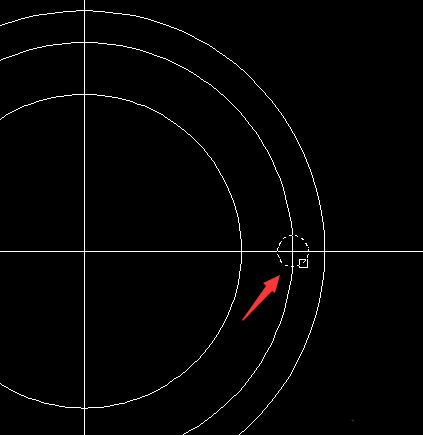
推荐阅读:CAD立体三维茶壶如何绘制
推荐阅读:CAD水晶灯怎么绘制



























